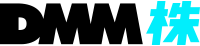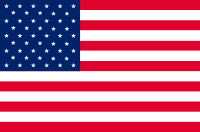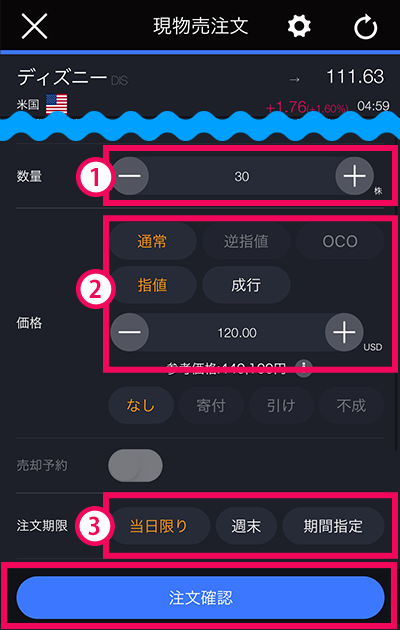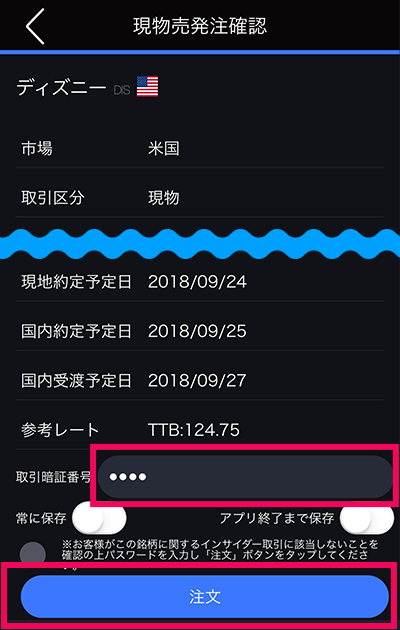スマホアプリ『DMM株』ノーマルモード
米国株式クイックガイド
通常注文
-
1
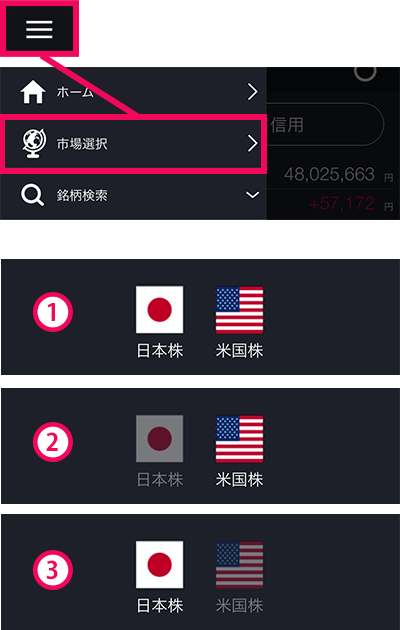
画面左上部[≡](メニュー)を選択し、[市場選択]をタップすると、日本・米国の国旗が表示されます。
国旗をタップすることで、市場の絞込ができます。米国株を取引する場合は、またはに設定します。-
日本株と米国株両方選択
日本株と米国株を表示できます。 -
米国株のみ選択
米国株のみ表示できます。 -
日本株のみ選択
日本株のみ表示できます。
-
日本株と米国株両方選択
-
2
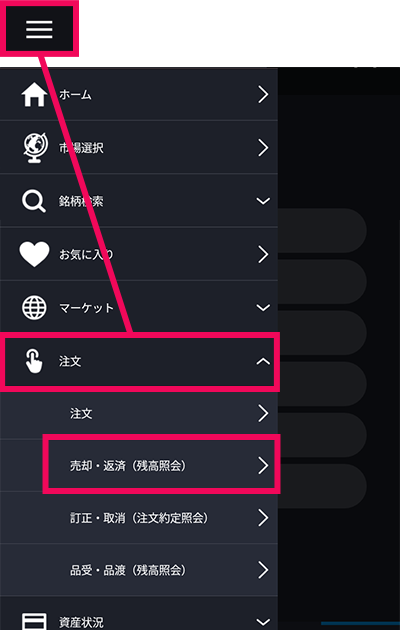
各画面左上部の[≡](メニュー)より[注文]>[売却・返済]をタップすると、残高照会画面が表示されます。
-
3
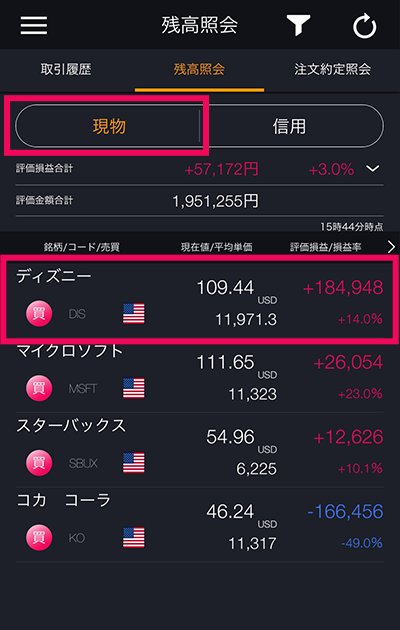
残高照会画面にて[現物]を選択し、売却する銘柄をタップすると、 注文選択画面が表示されます。
-
4
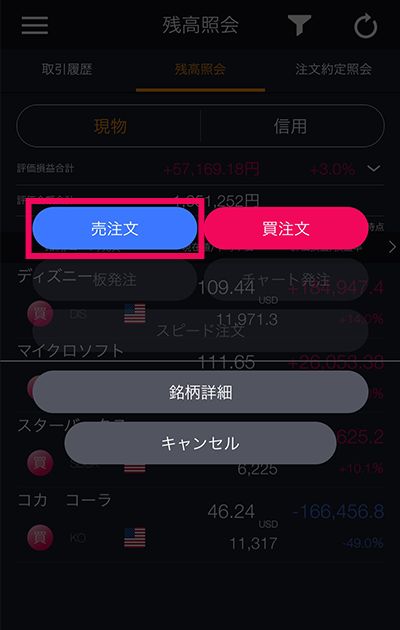
注文選択画面にて「売注文」をタップすると、現物売注文画面が表示されます。
発注画面詳細
-
1

- 注文数量を設定します。(+-ボタンでも数量を調整できます)
- 決済通貨を選択します。
-
価格を設定します。
- 成行の場合は[通常][成行]を選択します。
- 指値の場合は[通常][指値]を選択し、価格欄に指値価格を入力します。
-
2
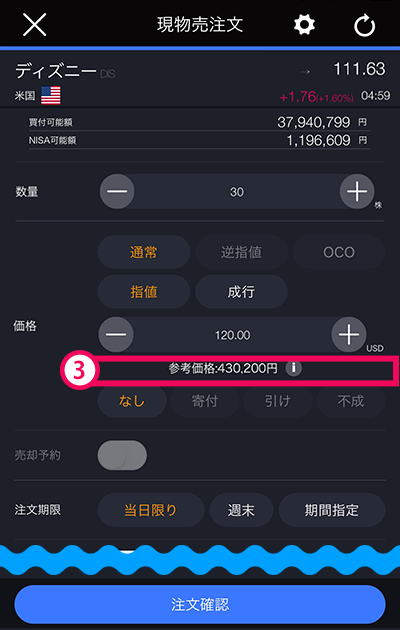
参考価格(円)は、株価×株数×参考レート(売却時はTTBを使用)が表示されます。
参考レートは前営業日の約定レートであり、実際の約定レートとは異なりますので、ご注意ください。参考価格右の
 をクリックすると為替参考レートが表示されます。
をクリックすると為替参考レートが表示されます。
-
3
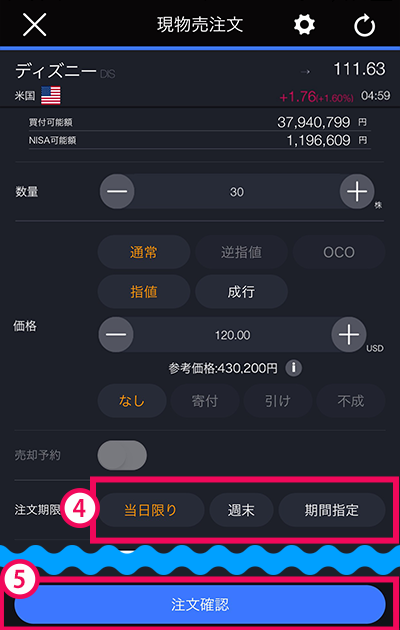
- 注文期限を設定します。
- [注文確認]をタップします。
- 米国株では引け注文、不成注文、逆指値注文、OCO注文の指定ができません。
- 米国株では板発注・スピード発注機能はありません。